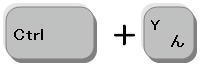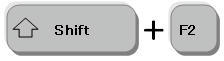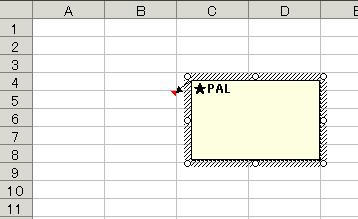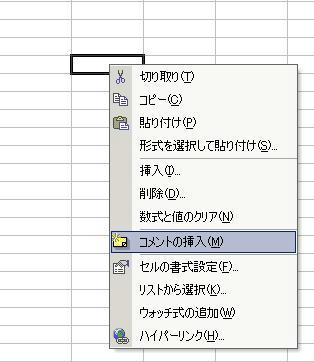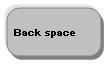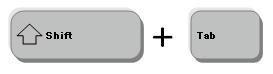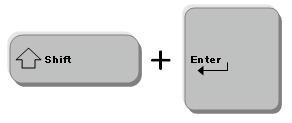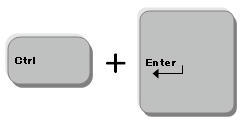[PR]上記の広告は3ヶ月以上新規記事投稿のないブログに表示されています。新しい記事を書く事で広告が消えます。
-------------------------------------------------------------------------------------------------------------
【ショートカット キー】・・・ 方向キー
-------------------------------------------------------------------------------------------------------------
【使い方】・・・セル内で・1 文字・〔上〕・〔下〕・〔左〕・〔右〕に移動。
確定された文字の編集の為、
必ず 最初に 【F2】のキーを押し 編集モードにする事
【覚えておく事】・・・
セルの書式設定→〔配置〕タブ 文字の制御 折り返して全体を表示する(w)に
チェックが付いていなければ、
↑…文字の先頭に移動
↓…文字の末尾に移動
------------------------------------------------------------------------------------
セルの書式設定→〔配置〕タブ 文字の制御 折り返して全体を表示する(w)に
チェックが付いてういれば、
↑…文字の上の行へ
↓…文字の下行へ
移動する。
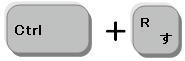
-------------------------------------------------------------------------------------------------------------
【ショートカット キー】・・・Ctrl + R ”R”→Right (右)と覚えておくといいでしょう。
-------------------------------------------------------------------------------------------------------------
【使い方】・・・選択範囲内で〔右〕方向のセルにコピー。
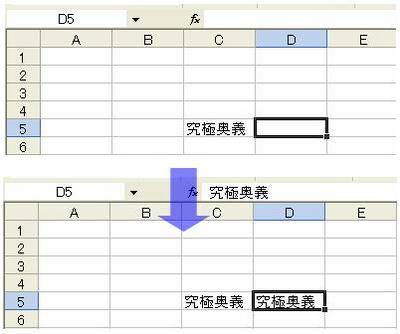
【知っておく事】・・・入力したデータを その右の幾つかのセルへ コピーしたいなら
一度 入力したセルまで戻り、範囲を指定して 【Ctrl+R】
用途に応じて 入力したセルに戻るのか?どうなのか?を熟知するべし。
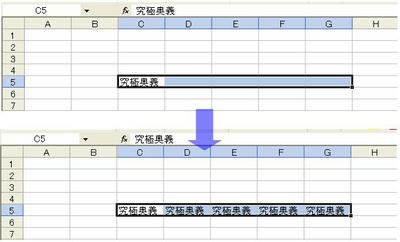
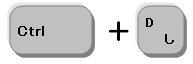
-------------------------------------------------------------------------------------------------------------
【ショートカット キー】・・・Ctrl + D ”D”→Doun (下へ)と覚えておくといいでしょう。
-------------------------------------------------------------------------------------------------------------
【使い方】・・・選択範囲内で〔下〕方向のセルにコピー。
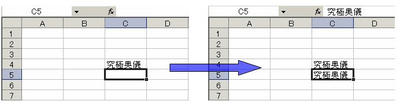
通常操作なら Enterキーを押したらこの状態になり、
入力した上のセルをコピーしたいのならこの状態で 【Ctrl+D】 でOK
【知っておく事】・・・入力したデータを その下の幾つかのセルへ コピーしたいなら
一度 入力したセルまで戻り、範囲を指定して 【Ctrl+D】
用途に応じて 入力したセルに戻るのか?どうなのか?を熟知するべし。
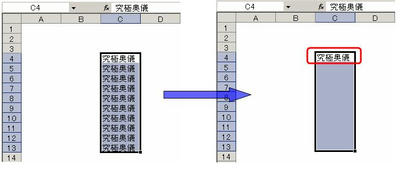
-------------------------------------------------------------------------------------------------------------
【ショートカット キー】・・・Shift+F2
-------------------------------------------------------------------------------------------------------------
【使い方】・・メモを挿入 or 編集。 (コメントとも言う)
【マウスでは】・・・ 右クリックにショートカットあり
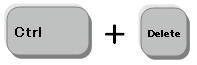
-------------------------------------------------------------------------------------------------------------
【ショートカット キー】・・・Ctrl+Delete
-------------------------------------------------------------------------------------------------------------
【使い方】・・行末までの文字を削除
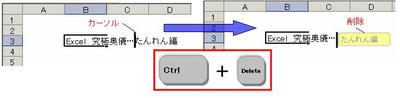
【知っておく事】・・・入力確定後に 実行する場合は 編集モードにして、
カーソルを削除したい文字の前まで 移動する
〔編集モードの切替〕
exoteric.blog.shinobi.jp/Entry/28/

-------------------------------------------------------------------------------------------------------------
【ショートカット キー】・・・Delete
-------------------------------------------------------------------------------------------------------------
【使い方】・・・セル内で、カーソルの〔右〕の文字を削除
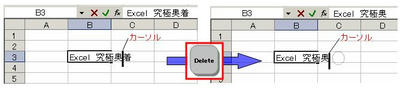
---------------------------------------------------------------------------------------------------------------
【使い方 2】・・・セ入力後、確定したデータを削除する。
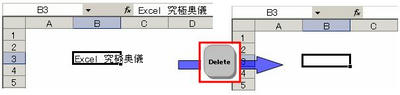
【知っておく事】・・・入力後のデータを
 【切り取り】のアイコンを使う人を見かけるが、
【切り取り】のアイコンを使う人を見かけるが、結果的に間違いじゃないけど・・・ 不自然に感じる。
やはり、マウスを使わず キー操作が早いです。
-------------------------------------------------------------------------------------------------------------
【ショートカット キー】 Shift + Tab
-------------------------------------------------------------------------------------------------------------
【使い方】・・・セルの入力を確定し、〔左〕に移動。
【知っておく事】・・・ツール → オプション 〔編集〕 (入力後にセルを移動する…方向)で
右・左・上・下を変更すると Enter を押すと 指定した方向へ移動する。
-------------------------------------------------------------------------------------------------------------
【ショートカット キー】 Tab
-------------------------------------------------------------------------------------------------------------
【使い方】・・・セルの入力を確定し、〔右〕に移動。
【知っておく事】・・・ツール → オプション 〔編集〕 (入力後にセルを移動する…方向)で
右・左・上・下を変更すると Enter を押すと 指定した方向へ移動する。
【ちょっといい知恵】・・・データ入力 → Tab →データ入力→ Tab → ・・・
最後に Enterを押せば 次の行の最初に移動する。
-------------------------------------------------------------------------------------------------------------
【ショートカット キー】 Shift + Enter
-------------------------------------------------------------------------------------------------------------
【使い方】・・・セルの入力を確定し、〔上〕に移動。
【知っておく事】・・・ツール → オプション 〔編集〕 (入力後にセルを移動する…方向)で
右・左・上・下を変更すると Enter を押すと 指定した方向へ移動する。
-------------------------------------------------------------------------------------------------------------
【ショートカット キー】 Ctrl + Ente
-------------------------------------------------------------------------------------------------------------
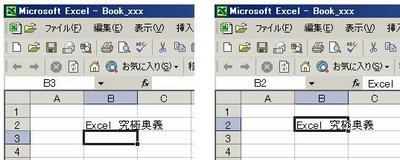
*通常 〔データ入力〕→〔Enter〕 で入力後セルの移動をするが、
データ入力後も 同じセルにとどまっている。
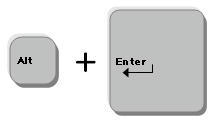
-------------------------------------------------------------------------------------------------------------
【ショートカットキー】 Alt + Enter
-------------------------------------------------------------------------------------------------------------
【使い方】・・・セル内で改行。
文字数の多いデータを入力すると、セル幅からはみ出してしまい
セルの書式設定、〔配置〕(文字制御) 「折り返して全体を表示する」にチェックを入れても
ヘンな所で折り返されてしますが、このショートカットは 任意の位置で
折り返してくれる 優れもの。
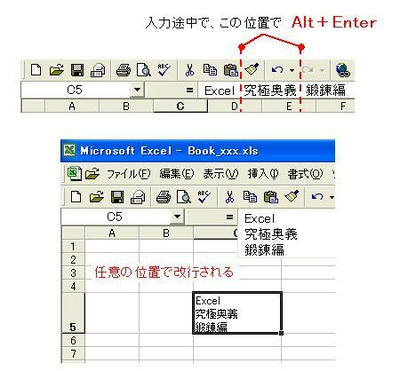
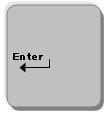
-------------------------------------------------------------------------------------------------------------
【ショートカットキー】 Enter
-------------------------------------------------------------------------------------------------------------
【使い方】・・・セルの入力を確定し・選択範囲内で〔下〕に移動。
【マウスでは】・・・数式バー 左側の ”入力”ボタンで確定。
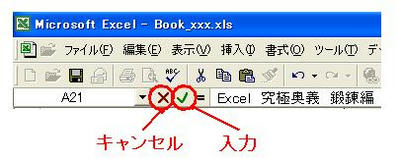
【覚えておく事】・・・確定後のセルの移動を変更したい場合は、
ツール → オプション → 〔編集〕入力後にセルを移動する 方向 を変更。